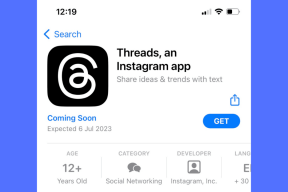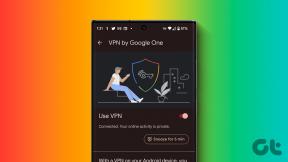Fix Anmeldung bei Spotify mit korrektem Passwort nicht möglich
Verschiedenes / / April 04, 2023
Manchmal können Sie sich nicht bei Ihrem Spotify-Konto anmelden, selbst wenn Sie das richtige Passwort eingeben können, diese Zeiten sind ziemlich verwirrend, besonders wenn die Spotify-App Sie plötzlich sperrt. Machen Sie sich keine Sorgen, dass Spotify mich nicht einloggen lässt, denn in diesem Artikel werden wir Ihnen das mitteilen Ursachen dieses Problems und Möglichkeiten, wie Sie es beheben können, dass Sie sich nicht mit dem richtigen Passwort bei Spotify anmelden können Ausgabe.
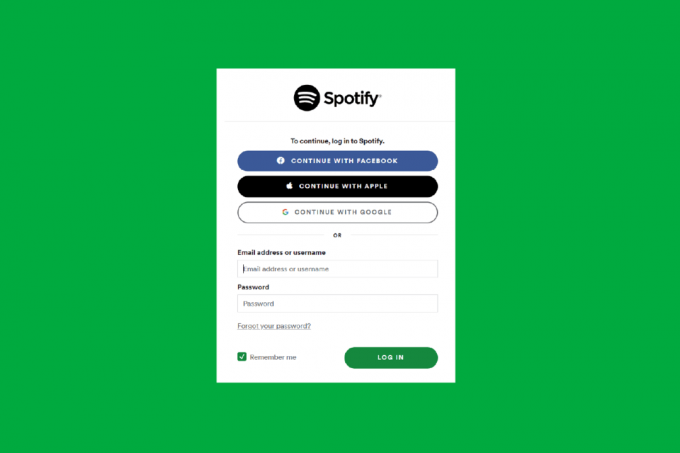
Inhaltsverzeichnis
- So beheben Sie, dass Sie sich nicht mit dem richtigen Passwort bei Spotify anmelden können
- Methode 1: Überprüfen Sie die Anmeldedaten
- Methode 2: Spotify-Passwort zurücksetzen
- Methode 3: Gerät neu starten
- Methode 4: Starten Sie die Spotify-App neu
- Methode 5: Aktualisieren Sie die Spotify-App
- Methode 6: Versuchen Sie, sich von einem anderen Gerät anzumelden
- Methode 7: Löschen Sie Spotify-Cookies und Cache-Daten
- Methode 8: Installieren Sie die Spotify-App neu
- Methode 9: Versuchen Sie sich nach einiger Zeit anzumelden
- So beheben Sie den Spotify-Anmeldefehler 404
So beheben Sie, dass Sie sich nicht mit dem richtigen Passwort bei Spotify anmelden können
Die Ursachen dafür, warum Sie sich nicht mit dem richtigen Passwort bei Spotify anmelden können, sind folgende:
- Wenn Sie unangemessene Anmeldedaten für Ihr Spotify-Konto eingeben.
- Es kann zu Internetverkehr kommen, wenn viele Personen versuchen, sich gleichzeitig anzumelden.
- Ein schwaches Netzwerkproblem kann auch dazu führen, dass Spotify mich nicht anmelden lässt.
- Wenn Sie ein Spotify-Konto von einem anderen Standort aus verwenden.
- Fehler oder Viren auf Ihrem Gerät können auch dazu führen, dass Spotify mich nicht anmelden lässt.
- Wenn Ihr Spotify-Konto aufgrund eines Regelverstoßes deaktiviert wurde.
- Auf Spotify, wenn es eine interne Server-Empörung gibt.
- Wenn Cookies und Spotify-Cache-Daten auf Ihrem Gerät beschädigt sind.
Methode 1: Anmeldedaten überprüfen
Manchmal können Sie sich nicht bei Ihrem Spotify-Konto anmelden, weil Sie möglicherweise versehentlich den falschen Benutzernamen oder das falsche Passwort eingegeben haben. Versuchen Sie also zu überprüfen, ob Sie das richtige Passwort eingegeben haben. Wenn Sie feststellen, dass die von Ihnen eingegebenen Daten falsch waren, korrigieren Sie die Daten und melden Sie sich an.
Methode 2: Spotify-Passwort zurücksetzen
Wenn Sie sich nicht mit dem richtigen Passwort bei Spotify anmelden können oder Ihre Anmeldedaten wie Benutzername und Passwort vergessen haben, versuchen Sie, Ihr Spotify-Passwort zurückzusetzen. Befolgen Sie diese einfachen Schritte zum Zurücksetzen:
Option I: Auf dem Mac
1. Gehen Sie zum SpotifySetze dein Passwort zurück Buchseite.
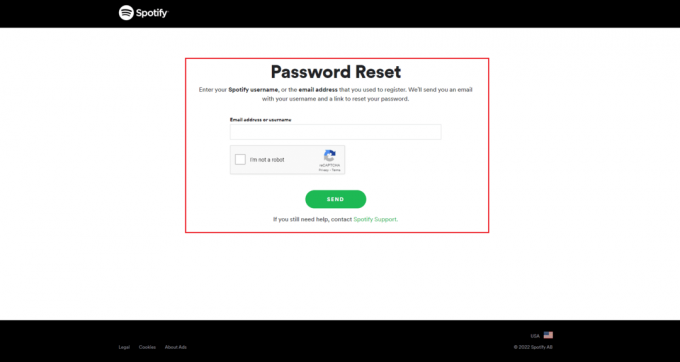
2. Dann schreiben Sie Ihre E-Mail oder Benutzername von Spotify die Sie verwendet haben, um sich bei Spotify zu registrieren.
3. Tippen Sie als Nächstes auf die SCHICKEN Taste
Option II: Auf iOS
1. Klicke auf Einloggen ohne Passwort, auf der Anmeldeseite von Spotify.
2. Geben Sie als Nächstes Ihre ein E-Mail-Addresse oder Nutzername.
3. Klicken Sie dann auf die Link bekommen Taste
4. Danach sendet Spotify Ihnen per E-Mail einen Link, mit dem Sie sich anmelden können. Klicken Sie in Ihrer E-Mail auf die GEHEN SIE ZU SPOTIFY Taste.
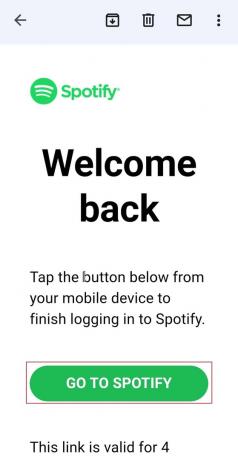
Lesen Sie auch:So ändern Sie das Bild der Spotify-Wiedergabeliste
Methode 3: Gerät neustarten
Es gibt Zeiten, in denen Sie auf Spotify stoßen, das mich nicht anmelden lässt. Dies kann an System-Malware auf Ihrem Gerät liegen, die zum Absturz der Spotify-App führt. In diesem Fall können Sie versuchen, Ihr Gerät neu zu starten oder neu zu starten, um das Problem zu beheben. Durch einen Neustart des Geräts wird der nicht benötigte RAM-Verbrauch auf Ihrem Gerät freigegeben. Es wird das System vor dem Einfrieren und Störungen auffrischen. Befolgen Sie diese einfachen Schritte, um Ihr Gerät neu zu starten:
Option I: Auf iOS
1. Halten Sie die gedrückt Lauter- oder Leiser-Taste und die Seitentaste gleichzeitig.
2. Danach müssen Sie beide Tasten gedrückt halten, bis die wischen zum Ausschalten ist auf dem Bildschirm sichtbar.
3. Wischen Sie dann über die rotes und weißes Power-Symbol von links nach rechts, um Ihr iPhone auszuschalten.
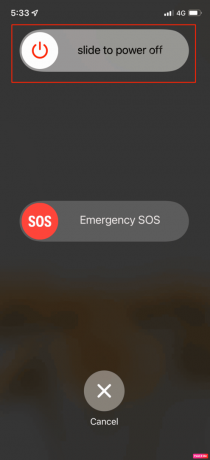
4. Warten Sie danach 60 Sekunden, damit Ihr iPhone vollständig heruntergefahren werden kann.
5. Halten Sie dann gedrückt Seitentaste bis das Apple-Logo auf dem Bildschirm erscheint. Ihr iPhone schaltet sich nach einiger Zeit wieder ein.
Option II: Auf dem Mac
1. Wählen Sie auf Ihrem Mac die Apfel Menü tippen Sie dann auf Neu starten Möglichkeit.
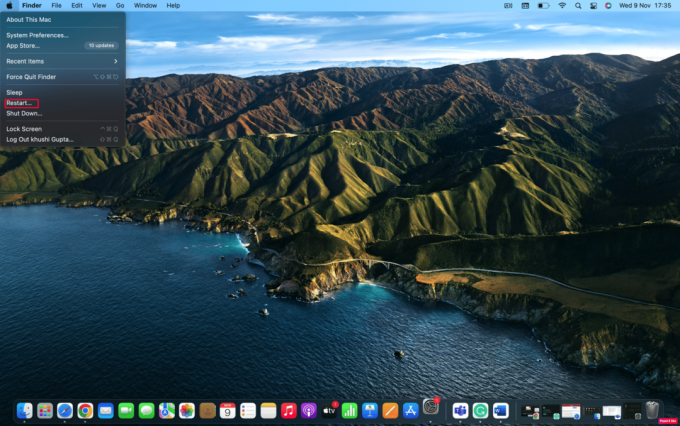
Methode 4: Starten Sie die Spotify-App neu
Um zu beheben, dass Sie sich nicht mit dem richtigen Passwort bei Spotify anmelden können, können Sie versuchen, die App zu schließen und zu starten, um einige Störungen zu beheben.
Lesen Sie auch:Wie lösche ich die Warteschlange in Spotify?
Methode 5: Aktualisieren Sie die Spotify-App
Sie sollten versuchen, Ihre Spotify-App zu aktualisieren, da Spotify ständig neue Updates veröffentlicht, um die Leistung zu verbessern und Korrekturen für Fehler und App-Abstürze bereitzustellen. Daher kann das Aktualisieren der Spotify-App das Problem beheben, dass Spotify mich nicht anmelden lässt. Die Schritte zum Aktualisieren Ihres Spotify sind wie folgt:
Option I: Auf iOS
1. Offen Appstore.
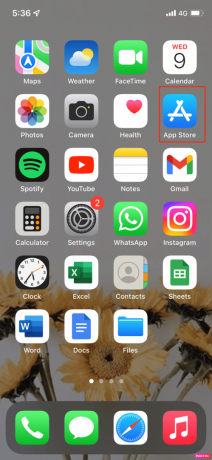
2. Tippen Sie danach auf Ihre Kontosymbol in der oberen rechten Ecke des Bildschirms.
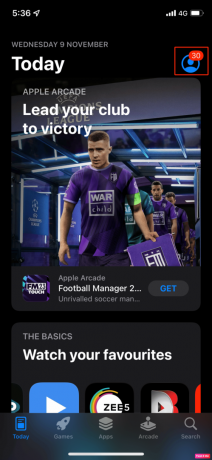
3. Scrollen Sie dann nach unten zu App-Updates Abschnitt und prüfen Sie, ob ein Update für Spotify verfügbar ist.
4. Wenn ein Update verfügbar ist, klicken Sie auf das blaue Aktualisieren Schaltfläche rechts daneben.

Option II: Auf dem Mac
1. Öffne das Spotify App.
2. Klicken Sie dann auf Ihre Profil auf Spotify in der oberen linken Ecke.
3. Wählen Über Spotify aus dem Dropdown-Menü.
4. Es erscheint ein Popup-Fenster, in dem die angezeigt wird aktuelle Version von Spotify die du installiert hast.
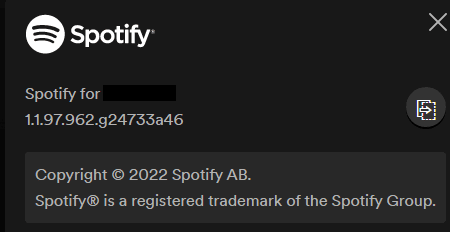
5. Klick auf das Installieren Schaltfläche, um das Update zu installieren.
Methode 6: Versuchen Sie, sich von einem anderen Gerät anzumelden
Dieses Problem kann auch behoben werden, wenn Sie versuchen, sich von einem anderen Gerät aus bei Ihrem Spotify-Gerät anzumelden. Wenn Sie sich anmelden können, liegt möglicherweise ein Problem mit Ihrem Gerät vor, und wenn dies nicht möglich ist, liegt möglicherweise ein Fehler in Ihrer Spotify-App vor.
Lesen Sie auch:Problem, dass Spotify unter Windows 10 nicht geöffnet wird
Methode 7: Löschen Sie Spotify-Cookies und Cache-Daten
Hier sind die Schritte zum Löschen von Cache-Daten und Cookies:
Option I: Auf iOS
1. Wechseln Sie zunächst in die Einstellungen Option auf Ihrem Gerät.
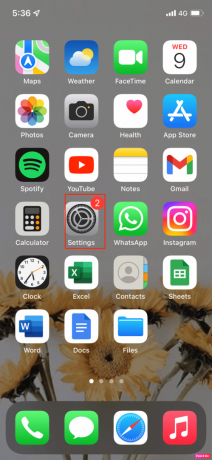
2. Klicken Sie danach auf die Allgemeine Option > iPhone-Speicher > Spotify.
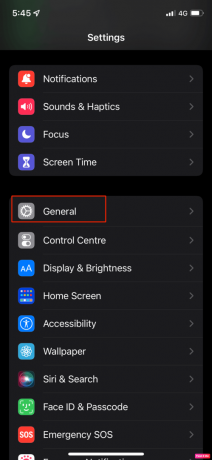
3. Klicken Sie anschließend auf App löschen.

Option II: Auf dem Mac
1. Zunächst einmal öffnen Finder auf Ihrem Mac und tippen Sie auf Gehen oben auf Ihrem Mac. Wählen Sie dann aus Computer.
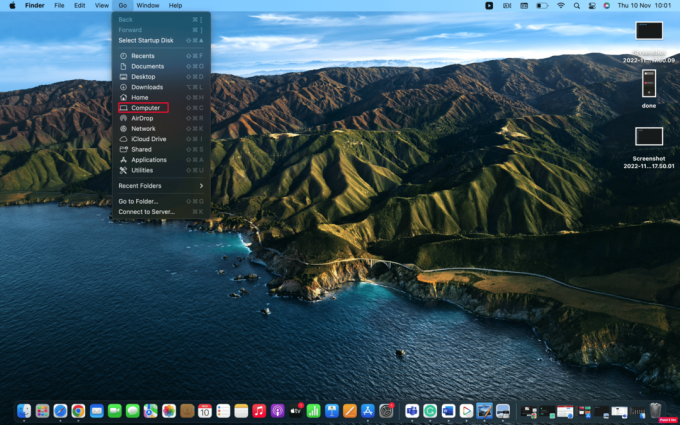
2. Doppelklicken Sie dann auf Ihre Macintosh und auswählen Benutzer.
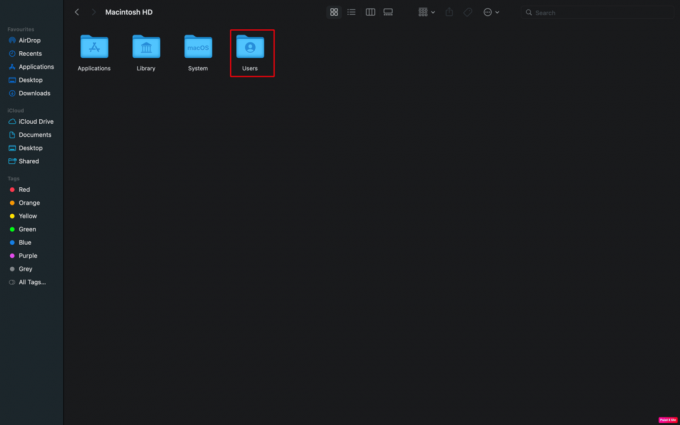
3. Wählen Sie danach aus, welche Profil Sie löschen den Cache auf.
4. Wähle aus Bibliothek Ordner.
5. Suche nach dem Zwischenspeicher Ordner und öffnen Sie ihn.
6. Suche com. Spotify.client.
7. Löschen Sie die Ordner innen gelegen com. Spotify.client.
8. Ziehen Sie diese dann per Drag & Drop in die Mülleimer.
Lesen Sie auch:So beheben Sie, dass die Spotify-Suche nicht funktioniert
Methode 8: Installieren Sie die Spotify-App neu
Sie können auch versuchen, Ihre Spotify-App neu zu installieren, um zu beheben, dass Sie sich nicht mit dem richtigen Passwort bei Spotify anmelden können. Wenn Sie die App deinstallieren, werden alle Ihre Daten gelöscht und Ihre gesamte unerwünschte Malware wird gelöscht. Danach können Sie neu beginnen, indem Sie die Spotify-App installieren.
Befolgen Sie diese Schritte zum Löschen und Neuinstallieren:
Option I: Auf dem Mac
1. Bewegen Sie sich zuerst zu Finder > Anwendungen.
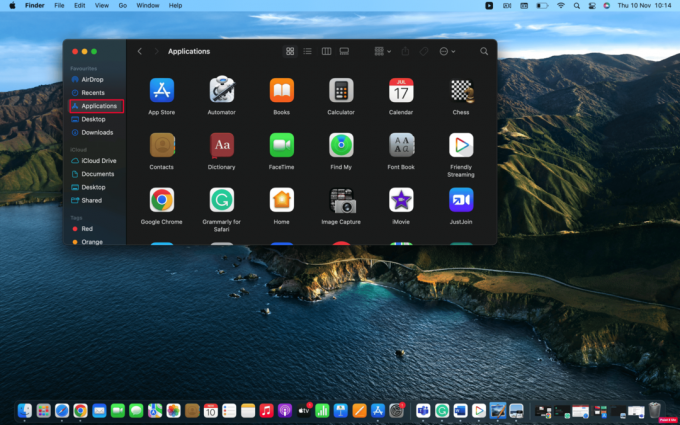
2. Dann finden Spotify aus der Liste und klicken Sie mit der rechten Maustaste darauf.
3. Danach wählen Sie die Ab in den Müll Möglichkeit.
4. Leeren Sie dann die Müll.
5. Schließlich installieren Spotify aus dem App-Store.
Option II: Auf iOS
1. Halten Sie zuerst die gedrückt Spotify App-Symbol auf dem Startbildschirm Ihres iPhones.
2. Tippen Sie dann auf App entfernen wenn das Schnellaktionsmenü erscheint.
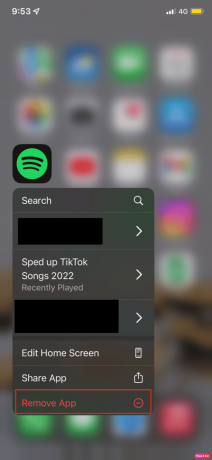
3. Tippen Sie als Nächstes auf App löschen > Löschen um Spotify auf Ihrem iPhone zu deinstallieren.
4. Öffnen Sie schließlich die Appstore und klicken Sie auf Suchen in der unteren rechten Ecke des Bildschirms. Schreiben Sie Spotify in die Suchleiste, um es zu installieren.
Lesen Sie auch:Wie können Sie Ihren Spotify-Plan ändern
Methode 9: Versuchen Sie sich nach einiger Zeit anzumelden
Es gibt Zeiten, in denen die meisten Leute, die Spotify verwenden, versuchen, sich sofort bei Spotify anzumelden. Dies kann zu Internetverkehr führen und Sie können feststellen, dass Sie sich mit korrekten Passwortproblemen nicht bei Spotify anmelden können. An dieser Stelle ist es also am besten, einige Zeit zu warten und dann erneut zu versuchen, sich anzumelden.
So beheben Sie den Spotify-Anmeldefehler 404
Um den Spotify-Anmeldefehler 404 zu beheben, können Sie die folgenden Schritte ausprobieren:
Schritt I: Überprüfen Sie den Spotify-Server
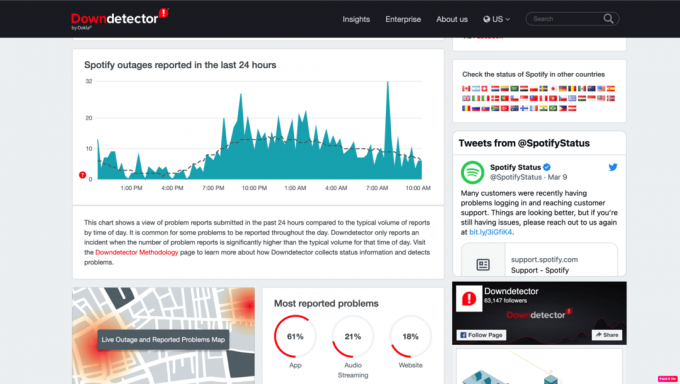
Überprüfen Sie die Server von Spotify, ob sie ausgefallen sind, bevor Sie Ihre Einstellungen überprüfen. Wenn Sie dies überprüfen, können Sie viel Zeit sparen. Es gibt viele Gründe, warum die Server von Spotify ausfallen, einige davon sind Wartungs- oder andere Softwareprobleme. Aus diesem Grund treten Verbindungs- und Netzwerkfehler mit Ihrer Spotify-Anwendung auf.
Du kannst nachschauen Down-Detektor Seite für Spotify. Der Down Detector sammelt Berichte seiner Benutzer für bestimmte Programme und ist eine benutzerbasierte Website. Diese Meldungen werden dann stundenweise numerisch angezeigt. Dieser Schritt ist effizient, da Sie durch Überprüfen ihrer Spotify-Seite herausfinden können, ob andere Benutzer ebenfalls Spotify-Serverprobleme melden.
Schritt II: Wenden Sie sich an den Kundendienst
Kontaktaufnahme Kundendienst kann auch helfen, Probleme mit dem Spotify-Anmeldefehler 404 zu beheben, da es hilfreich sein kann, sich mit einem Mitarbeiter zu verbinden, der direkten Zugriff auf Ihr Spotify-Konto hat.

Empfohlen:
- Beheben Sie den Android-Kein-Befehl-Fehler
- Beheben Sie den Fehler 200, dass Amazon Music nicht heruntergeladen wird
- 13 Bester Downloader für Spotify-Wiedergabelisten
- Beheben Sie den Spotify-Fehler auf PS5
Ich hoffe, dass ich durch das Lesen dieses Artikels alle Ihre Zweifel an der Lösung beseitigen kann Ich kann mich nicht mit dem richtigen Passwort bei Spotify anmelden Problem sind klar. Keine Panik, wenn Sie auf dieses Problem stoßen, denn Sie können die oben angegebenen Korrekturen ausprobieren und das Problem lösen. Wir haben auch die Ursachen angegeben, damit unsere Leser wissen, warum dieses Problem auftritt. Sie sollten unsere Seite regelmäßig auf Aktualisierungen überprüfen. Wenn Sie Vorschläge oder Fragen haben, hinterlassen Sie diese im Kommentarbereich unten.

Elon Decker
Elon ist Tech-Autor bei TechCult. Er schreibt seit etwa 6 Jahren Anleitungen und hat viele Themen behandelt. Er liebt es, Themen rund um Windows, Android und die neuesten Tricks und Tipps zu behandeln.